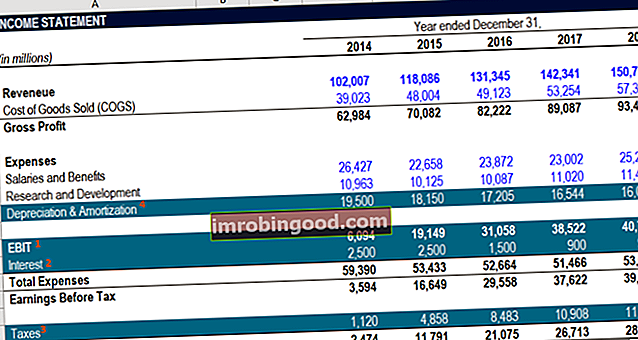Funkcija VAR.P skirstoma į „Excel“ statistikos funkcijų funkcijų sąrašą, kuriame pateikiamos svarbiausios „Excel“ funkcijos finansų analitikams. Šis apgaulingas lapas apima 100 funkcijų, kurias būtina žinoti kaip „Excel“ analitiką. Ši funkcija grąžins nurodyto verčių rinkinio dispersiją. Jis buvo pristatytas „MS Excel“ 2010 m. Versijoje.
Dispersija yra statistinis matas, naudojamas visoms verčių grupėms nustatyti dydį, kurio vertės skiriasi nuo vidutinės vertės.
Kaip finansų analitiko finansų analitiko pareigybės aprašymas Žemiau pateiktame finansų analitiko pareigybės aprašyme pateikiamas tipiškas visų įgūdžių, išsilavinimo ir patirties, reikalingų samdyti analitiko darbą banke, įstaigoje ar korporacijoje, pavyzdys. Vykdykite finansines prognozes, ataskaitas ir veiklos metriką, analizuokite finansinius duomenis, kurkite finansinius modelius. VAR.P funkcija gali būti naudinga apskaičiuojant pajamų skirtumus. Portfelio valdytojai Portfelio valdytojas Portfelio valdytojai valdo investicinius portfelius naudodamiesi šešių pakopų portfelio valdymo procesu. Sužinokite, ką tiksliai daro portfelio valdytojas, šiame vadove. Portfelio valdytojai yra specialistai, valdantys investicinius portfelius, siekiant savo klientų investavimo tikslų. dažnai naudoja funkciją savo portfelio rizikai įvertinti ir stebėti.
Formulė
= VAR.P (skaičius1, [skaičius2],…)
Funkcijoje VAR.P naudojami šie argumentai:
- Numeris 1 (reikalingas argumentas) - tai pirmasis argumentas, atitinkantis populiaciją.
- Skaičius 2, .. (pasirenkamas argumentas) - čia skaičių argumentai gali būti iki 254 reikšmių arba reikšmių masyvų, kurie suteikia funkcijai bent dvi reikšmes.
Pateikdami argumentus turime prisiminti, kad:
- VAR.P daro prielaidą, kad pateikti duomenys atspindi visą populiaciją. Jei duomenys atspindi imtį, apskaičiuokite dispersiją su VAR.S.
- VAR.P vertina tik nuorodas, nepaisydamas tuščių langelių, teksto ir loginių reikšmių, tokių kaip TRUE arba FALSE.
- Argumentai gali būti skaičiai arba vardai, masyvai arba nuorodos, kuriose yra skaičiai.
- Argumentai gali būti užkoduotos reikšmės, o ne nuorodos.
- Norėdami įvertinti logines vertes ir (arba) tekstą, naudokite funkciją VARPA.
Kaip naudoti „VAR.P“ funkciją „Excel“?
Kaip darbalapio funkciją, VAR.P gali būti įvesta kaip formulės dalis darbalapio langelyje. Norėdami suprasti funkcijos naudojimą, pažiūrėkime pavyzdį:
Pavyzdys
Tarkime, kad mums pateikiami mėnesio įmonės pardavimo duomenys per pastaruosius trejus metus, kaip parodyta žemiau:
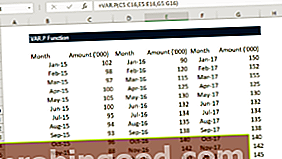
Tam tikros populiacijos dispersijai naudojama ši formulė:

Gauname rezultatus žemiau:

Aukščiau pateiktame pavyzdyje mes pasirinkome funkcijos VAR.P argumentus kaip įvestį trijų langelių diapazonų pavidalu. Tačiau skaičius taip pat galime įvesti tiesiogiai, atskirais skaičiais arba skaičių masyvais.
Keletas dalykų, kuriuos reikia prisiminti apie funkciją VAR.P
- # DIV / 0! klaida - įvyksta, jei argumentais nepateikėme jokių skaitinių reikšmių.
- #VERTYBĖ! klaida - įvyksta, kai kuri nors iš tiesiogiai šiai funkcijai pateiktų reikšmių yra teksto vertės, kurių negalima interpretuoti kaip skaičių.
- VAR.P funkcija naudojama apskaičiuojant visos populiacijos dispersiją. Jei jūsų duomenys yra tik populiacijos pavyzdys, turėtumėte naudoti funkciją VAR.S.
Spustelėkite čia norėdami atsisiųsti „Excel“ failo pavyzdį
Papildomi resursai
Dėkojame, kad perskaitėte Finansų vadovą apie „Excel VAR.P“ funkciją. Skirdami laiko išmokti ir įvaldyti šias funkcijas, jūs žymiai pagreitinsite savo finansinį modeliavimą. Norėdami sužinoti daugiau, peržiūrėkite šiuos papildomus finansų išteklius:
- „Excel“ funkcijos finansams „Excel“ finansams Šis „Excel for Finance“ vadovas išmokys 10 geriausių formulių ir funkcijų, kurias turite žinoti, kad būtumėte puikus „Excel“ finansų analitikas. Šiame vadove yra pavyzdžių, ekrano kopijų ir nuoseklios instrukcijos. Pabaigoje atsisiųskite nemokamą „Excel“ šabloną, kuriame yra visos finansinės funkcijos, aptartos mokymo programoje
- Išplėstinis „Excel“ formulių kursas
- Pažangios „Excel“ formulės, kurias turite žinoti Išplėstinės „Excel“ formulės turi žinoti Šios pažangios „Excel“ formulės yra labai svarbios norint žinoti ir pakels jūsų finansinės analizės įgūdžius į kitą lygį. Išplėstinės „Excel“ funkcijos, kurias turite žinoti. Sužinokite 10 geriausių „Excel“ formulių, kurias reguliariai naudoja visi pasaulinės klasės finansų analitikai. Šie įgūdžiai pagerins jūsų skaičiuoklės darbą bet kurioje karjeroje
- „Excel“ spartieji klavišai kompiuteriams ir „Mac“ „Excel“ spartieji klavišai kompiuteriui „Mac Excel“ spartieji klavišai - svarbiausių ir dažniausiai naudojamų „MS Excel“ spartiųjų klavišų sąrašas, skirtas kompiuterių ir „Mac“ vartotojams, finansams, apskaitos profesijoms. Spartieji klavišai pagreitina jūsų modeliavimo įgūdžius ir sutaupo laiko. Sužinokite apie redagavimą, formatavimą, naršymą, juostelę, specialųjį įklijavimą, manipuliavimą duomenimis, formulių ir langelių redagavimą ir kitus trumpinius